Опремљен екраном осетљивим на додир, Леапфрог Леапстер Екплорер је дизајниран да помогне деци да уче играјући занимљиве игре. Све ове игре су фокусиране на подучавање деце читању, математици и другим стварима које су од суштинског значаја за децу да уче. Резолуција екрана је близу ХД квалитету, тако да је прилично сјајна за играчку. Леапстер Екплорер такође долази са оловком тако да деца могу да пишу на екрану.

Уз то, ови електронски уређаји ће с времена на време наићи на проблеме. Као родитељ, можда сте наишли на ситуације у којима Леапстер Екплорер вашег детета није функционисао како треба. Ово може укључивати екран који не реагује или би се игре повремено замрзнуле без разлога.
У светлу овога, направили смо овај водич како бисмо вас провели кроз неке од ових уобичајених проблема који се могу појавити са Леапфрог Леапстер Екплорер-ом.
Искључите га, а затим га поново укључите
Најосновније од свих решења за електронски уређај који се лоше понаша је да га једноставно искључите, а затим поново укључите. Ово ће понекад решити проблем када систем почне изнова. Било да се ради о екрану или било чему другом што не реагује, искључивање и поновно укључивање уређаја је прва ствар коју треба да покушате.

Урадите фабричка подешавања
Дакле, искључили сте свој Леапстер Екплорер и још увек не ради како треба када га поново укључите? Време је да се уради нешто мало драстичније. Можете да извршите ресетовање на фабричка подешавања на свом уређају тако да се врати у стање када је изашао из фабрике. Ово може да реши многе проблеме, али по цену. Враћање на фабричка подешавања на било ком уређају ће обрисати сва ваша подешавања и податке, што значи да ће сваки напредак бити изгубљен.
Ако и даље желите да вратите фабричка подешавања, ево како. Веома је једноставно, само следите ових неколико корака:
- Укључите свој Леапстер Екплорер у Леапфрог Цоннецт.
- Изаберите профил под Леапстер Екплорер-ом.
- Кликните на
- Сада пронађите и кликните на Ресетовати
Ако не користите Леапфрог Цоннецт, то можете учинити и из менија Родитељска подешавања. Да бисте приступили менију Подешавања родитеља, потребно је да урадите следеће:
Корак 1
Искључите свој Леапстер Екплорер. Када га поново укључите, сачекајте да се појави мени за пријаву. Док сте у менију за пријављивање, притисните Лево дугме Д-пад анд тхе Наговеститидугме истовремено. Ово ће приказати мени за родитеље.
Корак 2
Одавде, само пронађите Подешавања опција. Једном када кликнете на Подешавања, имаћете неке опције за избор. Крећите се овим менијем и пронађите опцију под називом Ресетовати. Након што кликнете на Ресетовати опцију, само прочитајте и пратите упутства која се појављују на екрану.
Друге корисне ствари у подешавањима родитеља
Мени Родитељска подешавања нуди много више од опције за ресетовање уређаја. Из овог менија такође можете избрисати профиле, променити језик или време, па чак и калибрисати екран. Померите се кроз мени Подешавања родитеља кад год треба да конфигуришете било шта од овога.
Шта учинити ако екран не реагује на оловку
Ако ваш Леапстер Екплорер и даље има проблема са екраном након ресетовања на фабричка подешавања, можете покушати да калибришете екран. То је више укључено од фабричког ресетовања, али није ништа страшно. Само урадите следеће:
Корак 1
Ваш Леапстер Екплорер се испоручује са заштитником екрана. Да бисте могли да калибришете екран, потребно је да уклоните овај заштитни слој. Ово је тако да се максимизира одзив екрана осетљивог на додир. Скините заштитник екрана и пређите на следећи корак.
Корак 2
Искључите Леапстер Екплорер. Можете ући у калибрацију екрана само ако почнете са искљученим уређајем.
Корак 3
Док држите дугме са знаком питања (налази се одмах изнад великог дугмета А на десној страни уређаја), укључите уређај. Наставите да држите дугме са знаком питања док се уређај не укључи и не видите екран за калибрацију.
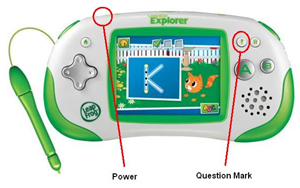
Корак 4
На екрану за калибрацију додирните икону крстића оловком. Након тога, у центру екрана ће се појавити велики крстић. Додирните га да бисте покренули калибрацију екрана.
Корак 5
Наставите да додирнете сваки од нишана оловком док се појављују. Требало би да их буде укупно пет. Када је калибрација завршена, једноставно притисните дугме Б да бисте изашли.
Екран би сада требало да правилно реагује. Ако и даље није, размислите о контактирању корисничке службе. Ако је ваш Леапстер Екплорер још увек под гаранцијом, ваш проблем би требало да се реши на овај или онај начин.
Уклањање апликација да бисте ослободили простор
Можда ваш уређај не реагује или касни јер имате превише апликација. Ако ваш Екплорер ради споро, а знате да је инсталирано много апликација, можете да избришете неке од њих да бисте ослободили простор. Ево како да то урадите:
- Повежите свој уређај на Леапфрог Цоннецт.
- Када се повежете, изаберите име профила којем желите да приступите на почетном екрану.
- Изабрати На овом истраживачу таб
- Појавиће се листа инсталираних апликација. Само поништите избор у пољу за потврду поред апликација које желите да уклоните.
- Кликните Сачувај промене и сачекајте да ваш уређај престане да се синхронизује пре него што га искључите.
Истраживање закључака
Леапфрог Екплорер је невероватан уређај за децу да се играју и уче у исто време. Као и већина електронских уређаја, ваш Екплорер може повремено да делује. Надамо се да вам је овај водич помогао да решите неке од тих проблема, а ако вам је потребна помоћ у још нечему, обавестите нас у коментарима!